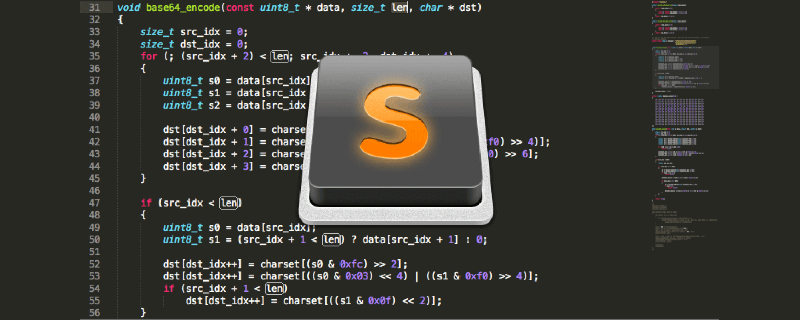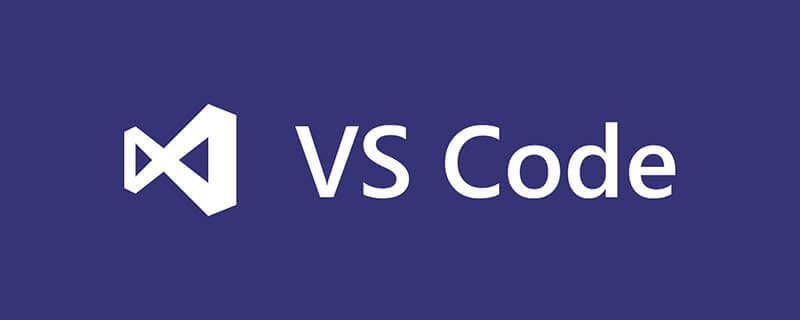
vscode+vue怎么添加配置?
vscode+vue不得不用的插件和不得不添加的配置
先吐槽一下:第一次用vscode,真是心酸,要啥没啥,代码基本错误检测没有也就算了,html标签自动补全也没有(当然,其实是有的,只是需要用户自己配置),这些都不能在安装或者初始化的时候一起装了吗,还非得要一个个百度然后找插件,心酸。。。
相关教程推荐:vscode教程
吐槽归吐槽,会用谷歌百度就是大佬。
立即学习“前端免费学习笔记(深入)”;
文件自动保存设置
vscode的强大之一便是自动编译,无需刷新页面,但自动编译是需要在文档保存之后进行的,如果懒得在编辑完成后狂按”Ctrl+S”的话就设置文档自动保存吧。
文件 -> 自动保存
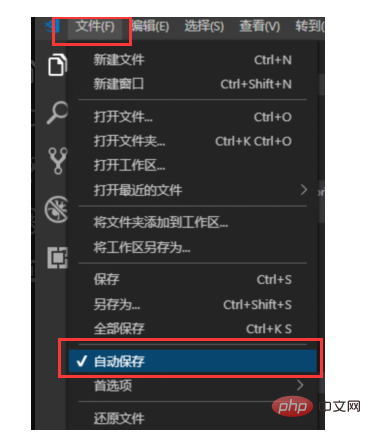
以上是快捷设置的地方,更详细的设置在vscode设置里面,路径如下:
文件 -> 首选项 -> 设置,还可以点击右上角的 “{}” 图标打开json编辑窗口。在这里还可以设置自动保存的时机。
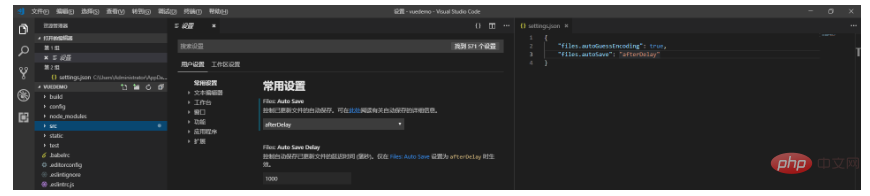
Html标签自动补全
之前用其他编辑器(HBuilder、WS、VS等)在写html代码时,输入html标签前半部分会自动补全后半部分,但是到了vscode就不行了,很是不适应。
vscode自带安装的扩展中,Emmet的一大作用就是补全代码,需要手动设置。
在设置中(两个设置空间都要配置)添加如下配置代码即可:
{ "emmet.triggerExpansionOnTab": true, "files.associations": { "*.js": "html", "*.vue": "html" } }
高亮、语法插件
平时写的代码经常会遇到错误,但是又不知道哪里错了,为什么错了,怎么修改等等,如下图所示:
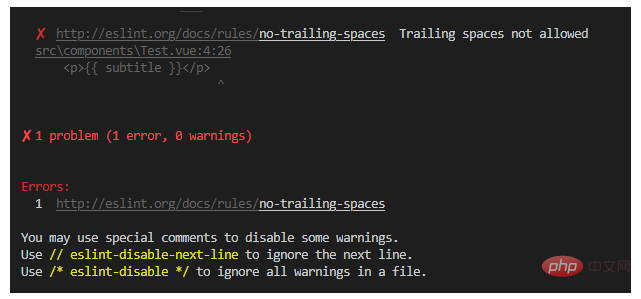
出现这类错误,我们可以借助这些插件来辅助编码, Vetur、ESLint和Prettier插件,安装好这三个插件后进行如下配置:
"editor.lineNumbers": "on", //打开行号 "editor.quickSuggestions": { //开启自动显示建议 "other": true, "comments": true, "strings": true }, "editor.tabSize": 2, //制表符符号eslint "editor.formatOnSave": true, //保存时自动格式化 "eslint.autoFixOnSave": true, //保存时自动将代码按ESLint格式进行修复 "prettier.eslintIntegration": true, //让prettier使用eslint的代码格式进行校验 "prettier.semi": false, //去掉代码结尾的分号 "prettier.singleQuote": true, //使用带引号替代双引号 "javascript.format.insertSpaceBeforeFunctionParenthesis": true, //让函数(名)和后面的括号之间加个空格 "vetur.format.defaultFormatter.html": "js-beautify-html", //格式化.vue中html "vetur.format.defaultFormatter.js": "vscode-typescript", //让vue中的js按编辑器自带的ts格式进行格式化 "vetur.format.defaultFormatterOptions": { "js-beautify-html": { "wrap_attributes": "force-aligned" //属性强制折行对齐 } }, "eslint.validate": [ //开启对.vue文件中错误的检查 "javascript", "javascriptreact", { "language": "html", "autoFix": true }, { "language": "vue", "autoFix": true } ]
如此,使用vscode写vue便稍微顺手一些了 。
下面贴出完整配置:
{ "files.autoGuessEncoding": true, "files.autoSave": "afterDelay", //自动保存 "editor.lineNumbers": "on", //打开行号 "editor.quickSuggestions": { //开启自动显示建议 "other": true, "comments": true, "strings": true }, "editor.tabSize": 2, //制表符符号eslint "editor.formatOnSave": true, //保存时自动格式化 "eslint.autoFixOnSave": true, //保存时自动将代码按ESLint格式进行修复 "prettier.eslintIntegration": true, //让prettier使用eslint的代码格式进行校验 "prettier.semi": false, //去掉代码结尾的分号 "prettier.singleQuote": true, //使用带引号替代双引号 "javascript.format.insertSpaceBeforeFunctionParenthesis": true, //让函数(名)和后面的括号之间加个空格 "vetur.format.defaultFormatter.html": "js-beautify-html", //格式化.vue中html "vetur.format.defaultFormatter.js": "vscode-typescript", //让vue中的js按编辑器自带的ts格式进行格式化 "vetur.format.defaultFormatterOptions": { "js-beautify-html": { "wrap_attributes": "force-aligned" //属性强制折行对齐 } }, "eslint.validate": [ //开启对.vue文件中错误的检查 "javascript", "javascriptreact", { "language": "html", "autoFix": true }, { "language": "vue", "autoFix": true } ], "emmet.triggerExpansionOnTab": true, "files.associations": { //要进行html补全的文件 "*.js": "html", "*.vue": "html" } }